你看,一旦你在 Mac 上安裝了 Integrity 應用程序,它就會生成一些其他新文件,例如應用程序支持文件和首選項文件。 那麼,最好的方法是 在 Mac 上卸載 Integrity 是讓你用我們的刪除它 詳細的應用程序刪除說明.
這就是為什麼在這篇文章中,我們將向您展示一種如何從 Mac 卸載 Integrity 並同時刪除其殘留物的方法。
內容: 第 1 部分。 Mac 的完整性 第 2 部分。 在 Mac 上卸載 Integrity 的手動步驟 第 3 部分。 在 Mac 上輕鬆卸載 Integrity 並刪除其殘留物 部分4。 結論
第 1 部分。 Mac 的完整性
適用於 Mac 的 Intergrity 應用程序 被稱為軟件,您可以使用它來查看您的內部和外部網站上是否有任何損壞的鏈接。 在 Mac 上安裝 Integrity 後,您將能夠跟踪您的企業或個人網站的鏈接,您將能夠知道其中是否存在問題。
一旦這個應用程序發現任何不尋常的東西,它就會突出顯示它,以便您可以輕鬆確定它。 有了這個,你就可以讓你的博客更好,以及你的網站,甚至你的搜索引擎。
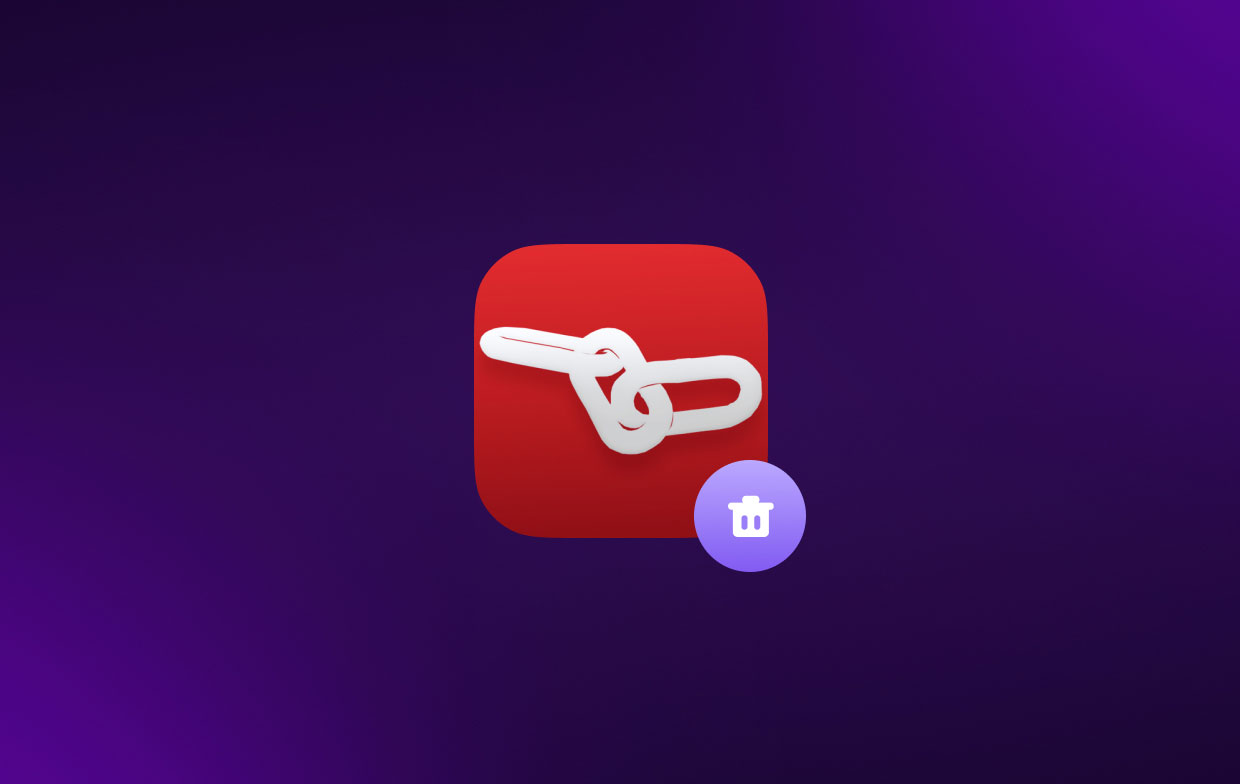
誠信是其中之一 最好的失效鏈接檢查工具. 為了更清楚地說明,以下是適用於 Mac 的 Integrity 應用程序的功能。
- 它可以製作您的地圖並將它們轉換為 DOT、CSV 和 XML 格式。
- 掃描完您的頁面後,它會自動保存它們,並將您的頁面轉換為可瀏覽的存檔。
- OS X-Native 可用於提高安全性並使您的系統運行更快。
- Integrity 在您的 Mac 上進行掃描後,將保存有關您網站的大量信息。 它將過濾、導出和搜索它。 它還會在屏幕上向您顯示警告,例如壓縮內容、沒有文本替換的照片、混淆的內容以及一些沒有或缺少標題的數據。
- 此應用程序可免費使用,可為您提供管理網站所需的一切。
第 2 部分。 在 Mac 上卸載 Integrity 的手動步驟
現在您已經了解了 Integrity 應用程序的工作原理,讓我們繼續討論這篇文章的要點。 這就是從 Mac 卸載 Integrity 的方法。
因此,我們將向您展示的第一個解決方案是所有 Mac 用戶在從系統中卸載任何應用程序時都知道的。 那是在手動方式上。
然而,不同之處在於,除了在 Mac 上手動卸載 Integrity 之外,我們還將向您展示如何刪除它附帶的那些剩余文件。
因此,如果您想了解更多有關如何執行此過程的信息,請繼續並按照以下步驟操作。 請注意,從 Mac 手動卸載任何應用程序都需要很長時間。
有關如何在 Mac 上手動卸載 Integrity 的步驟:
- 在 Mac 上完全關閉 Integrity
- 右鍵單擊您的應用程序圖標 碼頭 並點擊 退出
- 如果您做不到,請繼續強制退出。 單擊 Apple 圖標並選擇 強制退出 並選擇 Integrity 應用程序。 然後,再次選擇強制退出以確保應用程序已完全關閉。
- 將 Integrity 應用程序移至垃圾箱
- 發佈會 發現者 並選擇 應用.
- 選擇 移到廢紙簍 從屏幕上的下拉列表中選擇選項。
- 一旦您能夠將 Integrity 應用程序移動到您的垃圾箱,現在也該刪除它的所有殘留物了。
- 單擊查找器。
- 選擇 Go
- 選擇 選擇文件夾 屏幕上的選項。 然後,您將能夠在下面的文件夾中找到它的剩余文件:
~/Library/Caches/Integrity/ ~/Library/Application Support/Integrity/ ~/Library/Caches/Integrity Crash Reporter/ - 一旦您能夠找到所有剩餘的文件,請清空您的垃圾箱。
- 然後, 重新開始 刪除垃圾桶中所有文件後的 Mac
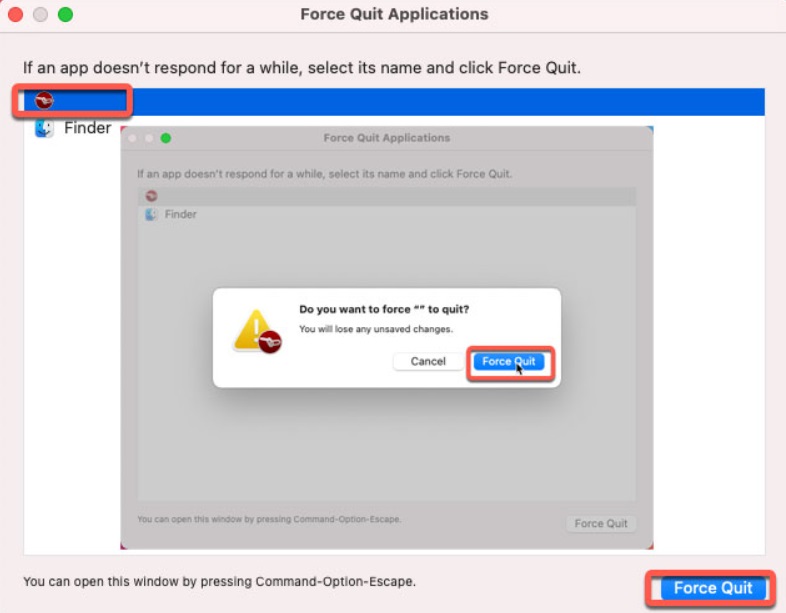
第 3 部分。 在 Mac 上輕鬆卸載 Integrity 並刪除其殘留物
現在您已經知道如何在 Mac 上手動刪除 Integrity,我們將向您展示的下一個方法是如何只需單擊一下即可完成整個過程。
我們正在談論的這種方法是使用一個功能強大的工具,該工具專門用於優化和卸載 Mac 中的應用程序及其相關文件。
您可以選擇使用的最佳工具就是 iMyMac PowerMyMac. 該工具具有強大的卸載程序功能,可讓您從 Mac 中刪除 Integrity,同時也刪除其所有殘留物。
PowerMyMac 被稱為目前最好的 Mac 優化器。 這一切都是因為您可以在 Mac 上使用多種功能來清理空間並使其運行速度比以往任何時候都快。 您可以使用此工具卸載各種應用程序,例如 從 Mac 中完全刪除 TaskPaper.
按照以下步驟使用 PowerMyMac 在 Mac 上卸載 Integrity:
第 1 步:啟動並掃描您的 Mac
在您的計算機上下載並安裝 PowerMyMac 後,繼續並啟動它。 一旦進入主界面,選擇 App卸載程序 屏幕左側的選項。 然後,點擊 SCAN 位於屏幕右下角的按鈕。

步驟 2. 選擇 Integrity 進行卸載
掃描過程完成後,您將能夠在屏幕上看到 Mac 上的所有應用程序。 單擊屏幕上的所有應用程序選項,然後從屏幕上的列表中選擇 Integrity 應用程序。
步驟 3. 卸載和刪除剩余文件
選擇應用程序後,繼續並在 Mac 上卸載 Integrity。 你可以通過點擊 CLEAN 屏幕上的按鈕。 然後將開始卸載和刪除剩菜。

步驟 4. 清潔完成
卸載完成後,您將在屏幕上看到一條消息,內容為“清潔完成”。 這表示您已成功卸載 Mac 上的 Integrity,同時刪除了應用程序附帶的所有剩余文件。
部分4。 結論
既然你已經讀完了這篇文章,我們相信你現在已經知道如何 在 Mac 上卸載 Integrity. 根據我們上面向您展示的內容,執行此操作並同時節省更多時間的最簡單方法是使用 PowerMyMac。 今天試試這個工具。



